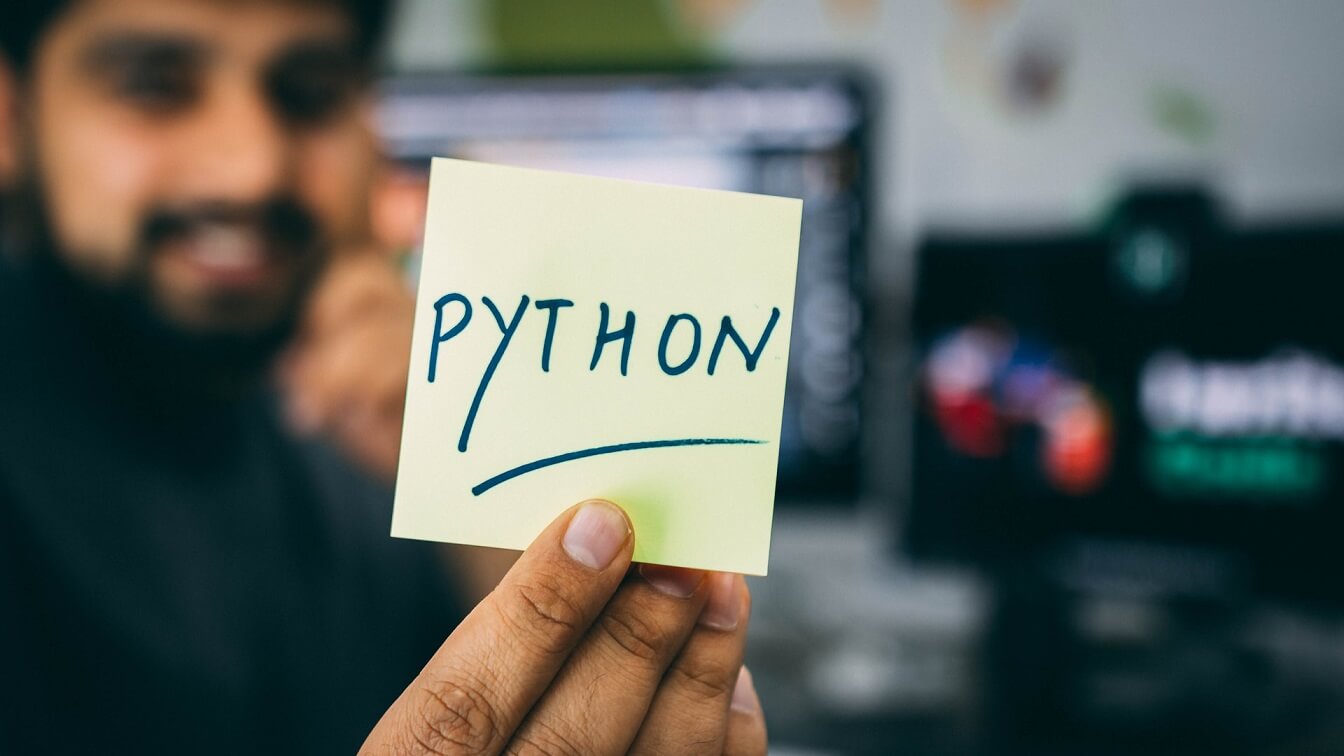
Windows10にPythonの環境を構築できずに困っている人はいないでしょうか?
今回、Anacondaを使ってWindows10にPythonの環境を構築していきます。
スクレイピングやデータサイエンス、機械学習関連などに興味がある方はAnacondaをインストールしてみてください。
こちらでは、Windows10にPythonの環境を構築する手順についてご紹介します。
Python Anacondaとは
Anacondaは、Python本体とPythonでよく利用されるライブラリをパッケージにしたオープンソースのディストリビューションです。
AnacondaをインストールするだけでPython本体とライブラリもインストールされるため、初心者でも環境構築が簡単にできます。
Anacondaとは
世界中に2,000万人を超えるユーザーがいる、オープンソースのIndividual Edition(Distribution)は、Python / Rデータサイエンスと機械学習を単一のマシンで実行する最も簡単な方法です。個人開業医向けに開発されたこのツールキットは、何千ものオープンソースパッケージやライブラリを操作できるようにするためのものです。
Anacondaを使うメリットとデメリット
Windowsで使う場合のAnacondaを使うメリットとデメリットをご紹介します。
■Anacondaを使うメリット
- 環境構築が簡易
- 初心者でも使いやすい
- 複数バージョンのPython環境が構築可能
- ライブラリが豊富
■Anacondaを使うでメリット
ファイル容量が大きい
Anacondaで使えるライブラリ
Anacondaには、複数のライブラリが用意されています。
例えばSpyderは、Pythonを開発したり、実行・デバッグしたり、学習向けに開発された統合開発環境になります。
これから、Pythonを勉強する方にはおすすめです。
■Anacondaで使える複数のライブラリ例
- CMD.exe Prompt
- Datalore
- IBM Watson Studio Cloud
- lab
- jupyter Notebook
- Powershell Prompt
- Qt Console
- Spyder
Windows10にPythonの環境を構築
Windows10にPythonの環境を構築する方法は大きく2つあります。
- Pythonを単体でインストールし必要なライブラリを都度インストールする方法
- Pythonやライブラリなどのパッケージをインストールする方法
今回、初めてPythonの環境を構築するのでAnacondaをインストールしていきます。
- Windows版のAnacondaのインストーラーをダウンロード
- Anacondaのインストーラーを実行
- インストール確認
Python環境構築:Anacodaのインストーラーをダウンロード
公式サイトからWindows用のGraphical Installerダウンロードします。
「Windows版64bit」と「Windows版32bit」があるのでパソコンの環境に合わせてダウンロードします。
今回「Windows版64bit」をダウンロードしてAnacondaをインストールしていきます。
インストーラーのファイル容量が400MB以上あるので、前もってダウンロードしておくことをおすすめします。
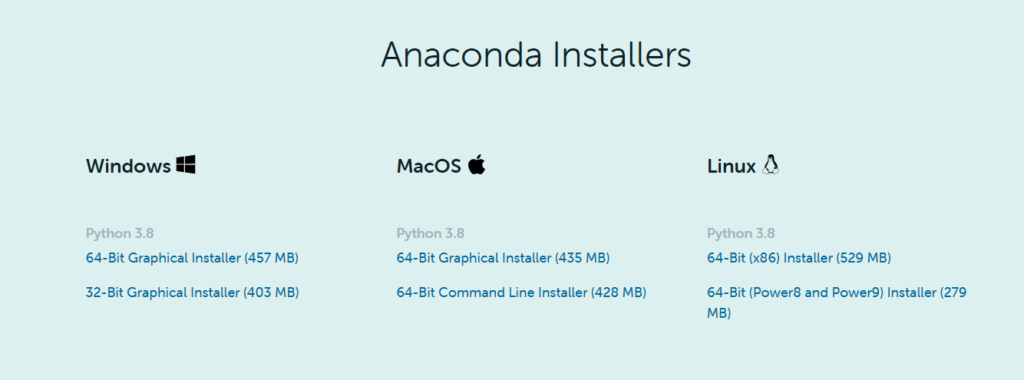
Python環境構築:Anacodaをインストール
Windows用のGraphical Installerダウンロードが終わったら実際にインストールをしていきます。
1、「Anaconda3-2020.11-Windows-x86_64.exe」を実行し、「Next >」をクリック
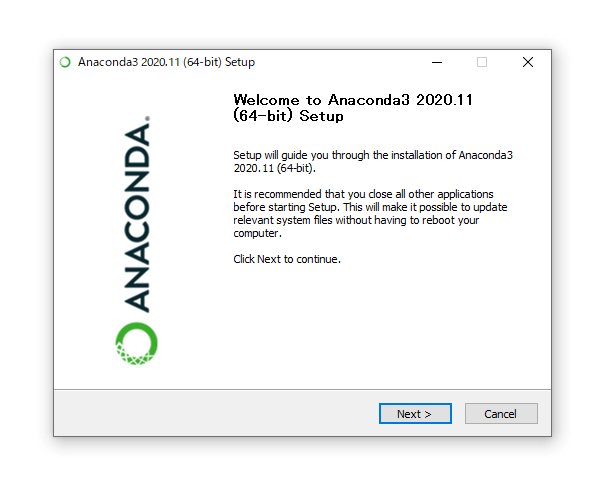
2、「I Agree」をクリック
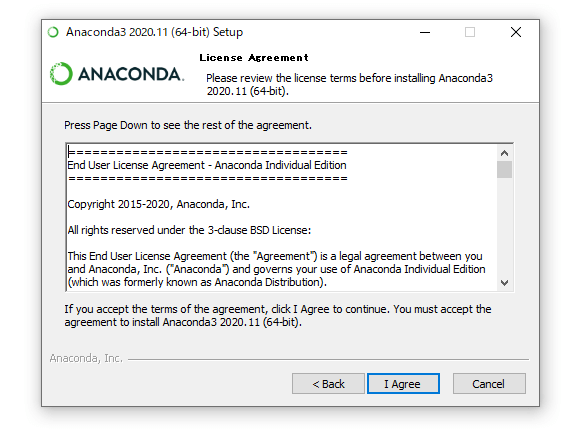
3、「Next >」をクリック
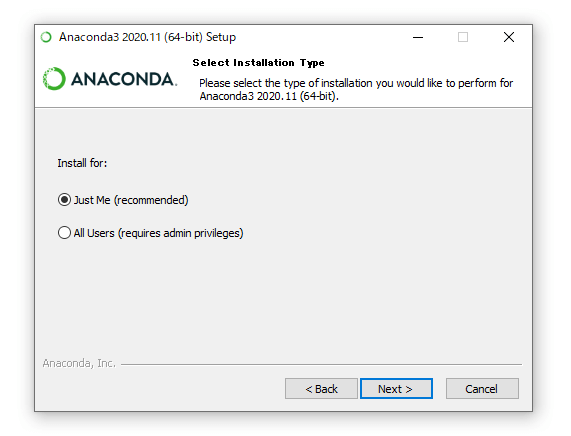
4、「Next >」クリック
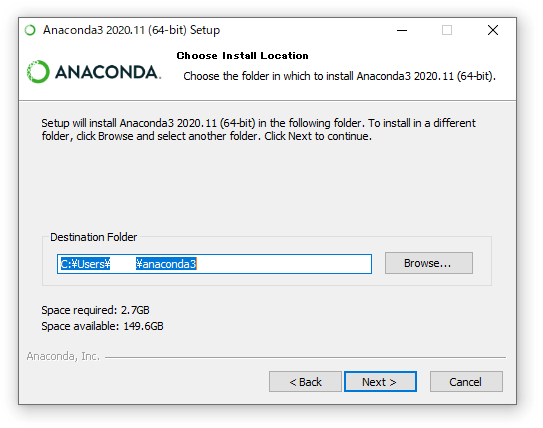
5、「Install」をクリック
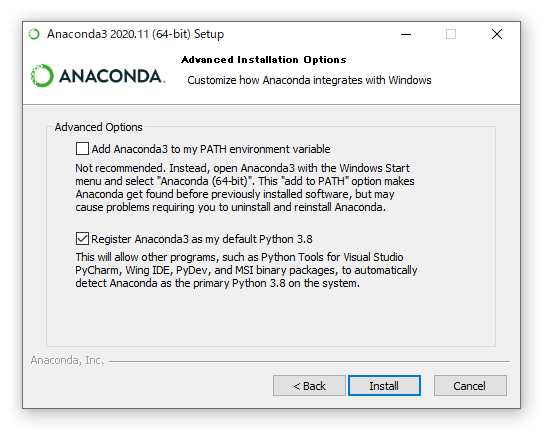
6、「Next >」をクリック
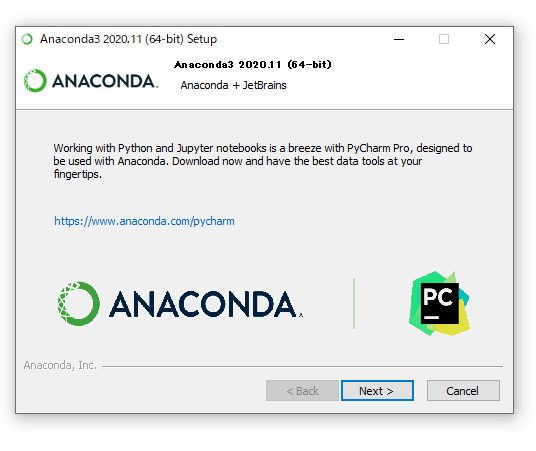
7、「Finish」をクリック
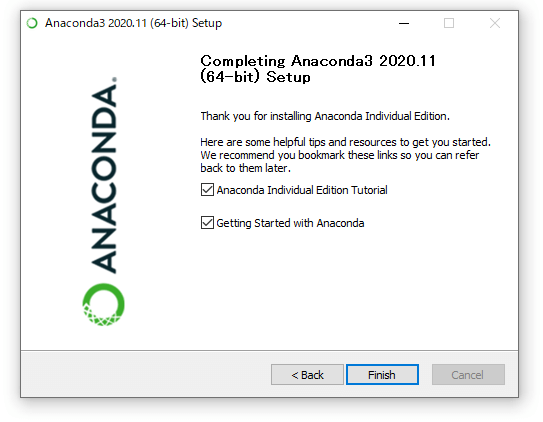
Anacondaのインストールはこれで完了です。
Pythonのインストール確認方法
Anacondaのインストールが終わったら次に、Pythonが正常にインストールされたか確認を行います。
1、[Windows]+[R]キーで「ファイル名を指定して実行」を起動し「cmd」を実行します。
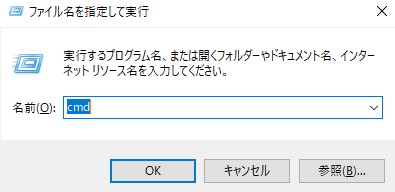
2、コマンドプロンプトが起動したら「python -V」を実行し、「Python 3.9.4」が表示されたらOKです。
>python -V
Python 3.9.4
3、「python」を入力し実行するとPythonインタープリタが起動します。「print('Hello!!')」入力すると「Hello!!」が表示されます。
>python
>>>print('Hello!!')
Hello!!


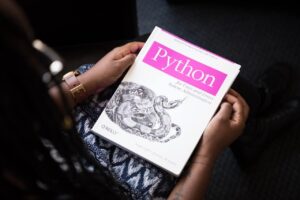

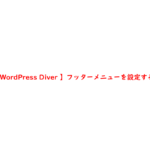
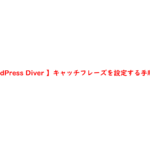
【SEO対策で使えるChrome拡張機能】-150x150.png)
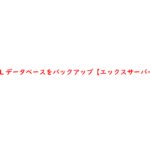
【Chrome拡張機能】-150x150.png)

